Коды ошибок Visa/MasterCard/МИР
В данной статье собраны коды ошибок действующих банков-эквайеров.
Часто встречающиеся ошибки
Код 05 – отказ эмитента без указания причины
Код 17 – отказать, отклонено пользователем карты
Код 19 – не пройдена авторизация (как правило, при непрохождении 3ds авторизации)
Код 41 – утерянная карта
Код 43 – украденная карта
Код 51 – недостаточно средств для проведения операции
Код 57 – недопустимый тип операции для данного типа карты (например, попытка оплаты в магазине по карте предназначенной только для снятия наличных)
Код 61 – превышение максимальной суммы операции или количества попыток для данной карты; превышен лимит на терминале продавца; недостаточно средств на счете продавца, в случае выплат (более точное описание смотрите ниже, исходя из обслуживающего банка)
Код 62 – заблокированная карта
Код 65 – превышение максимального количества операции для данной карты
Код 83 – ошибка сети (технические проблемы)
Код 91 – эмитент недоступен (технические проблемы на стороне банка-эмитента)
Код 96 – системная ошибка/невозможно связаться с банком, который выдал карту (требуется сверка с эквайером)
Полный список кодов ПАО « Промсвязьбанк »
Result CodeDescriptionОписание 0ApprovedОперация прошла успешно 1Call your bankПозвоните в свой банк 3Invalid merchantНедействительный продавец 4Your card is restrictedОграничение в проведении операции на стороне эмитента 5Transaction declinedОперация отклонена без указания причины 12Invalid transactionНедействительная операция, возможно ошибки в параметрах запроса к платёжной системе 13Invalid amountНедопустимая сумма 14No such cardТакая карта не существует 15No such card/issuerНет такой карты / эмитента 20Invalid responseНеверный ответ 30Format errorОшибка в параметрах запроса к платёжной системе 41Lost cardКарта утеряна (статус установлен у эмитента) 43Stolen cardКарта украдена 51Not sufficient fundsНедостаточно средств 54Expired cardСрок действия карты истёк 55Incorrect PINНеверный PIN-код 57Not permitted to clientОперация не разрешена для клиента (как правило, о тказ приходит со стороны платёжной системы) 58Not permitted to merchantНе разрешено продавцу (заблокирован терминал) 61Exceeds amount limitСумма операции превысила допустимый лимит (также, возможен отказ от платёжной системы) 62Restricted cardЗапрещённая карта 63Security violationНарушение безопасности 65Exceeds frequency limitПревышен лимит 75PIN tries exceededПревышено количество попыток ввода PIN-кода 76Wrong PIN,tries exceededНеверный PIN-код, количество попыток превышено 82Time-out at issuerТайм-аут при соединении с эмитентом 83Transaction failedТранзакция неуспешна 86Unable to verify PINНевозможно проверить PIN-код 89Authentication failureОшибка аутентификации 91Issuer unavailableЭмитент недоступен 93Violation of lawОперация отклонена. Держателю необходимо обратиться в свой банк 95Reconcile errorВозникает, когда операция была уже проведена. 96System malfunctionСистемная ошибка Возможно ошибки в параметрах запроса к платёжной системе -2Bad CGI requestНеверно сформирован запрос к платёжному шлюзу -3No or Invalid response receivedПлатёжный шлюз вовремя не получил ответ. Статус операции при этом может быть успешным или неуспешным. -4Server is not respondingСервер не отвечает -5Connect failedСбой соединения -8Error in card number fieldОшибка в поле номера карты -9Error in card expiration date fieldВведена неверная дата срока действия карты -10Error in amount fieldОшибка в поле суммы -11Error in currency fieldОшибка в поле валюты -12Error in merchant terminal fieldНекорректный запрос к платежному шлюзу -17Access deniedОтказано в доступе (Возможно ошибка при формировании P_SIGN) -18Error in CVC2 or CVC2 Description fieldsОшибка в поле CVC2 -19Authentication failedАутентификация прошла неуспешно (3d-secure), возможны другие причины. -20Expired transactionВремя проведения операции превышает значение параметра TIMESTAMP -21Duplicate transactionОтправлен повторный запрос с идентичными параметрами 70001Not sufficient fundsНедостаточно средств на счете.
Полный список кодов ПАО Банк «ФК Открытие»
Решение 1. Изменить настройки вашего региона
По мнению пользователей, похоже, что эта проблема вызвана блокировкой региона, но вы можете исправить ее, просто изменив настройки региона на Xbox. Чтобы сделать это на Xbox 360, выполните следующие действия:
- Убедитесь, что вы вошли в свою учетную запись Microsoft. Если нет, выберите опцию Вход.
- Перейдите в « Настройки» и выберите « Система».
- Теперь выберите « Настройки консоли».
- Выберите « Язык» и выберите «Локализация».
- Выберите локаль, которую вы хотите использовать.
Чтобы изменить настройки региона на Xbox One, сделайте следующее:
- Убедитесь, что вы вошли в свою учетную запись Xbox на Xbox One.
- Прокрутите влево от главного экрана, чтобы открыть руководство.
- Теперь выберите Система.
- Перейти на язык и местоположение.
- Выберите новое местоположение из списка и выберите « Перезагрузить сейчас».
Перед тем, как изменить свой регион, вы должны знать, что ваш тег игрока, разблокированные достижения и остальная информация вашего профиля Xbox будут перенесены вместе с вами. Что касается вашей подписки Xbox Live Gold, она также будет перемещена, но если выбранный регион не поддерживает Xbox Live Gold, вы не сможете получить к ней доступ. То же самое касается других подписок, и если подписка не поддерживается во вновь выбранном регионе, вы не сможете получить к ней доступ. Что касается Groove Music, некоторые элементы из вашей коллекции могут быть недоступны во вновь выбранном регионе, поэтому имейте это в виду. Мы должны отметить, что деньги с вашего аккаунта Microsoft не будут переведены, если вы решите сменить регион, поэтому обязательно потратьте их.
Вы также должны знать, что вы не сможете изменить свой регион, если вы сделали это в течение последних трех месяцев. Кроме того, если ваша учетная запись приостановлена, вы не сможете вносить изменения в свой регион. Наконец, любой остаток на вашей подписке на Xbox помешает вам изменить свой регион.
Решение 2. Добавьте информацию о платеже еще раз
Пользователи сообщили об этой ошибке при использовании PayPal со своей учетной записью Xbox. Чтобы исправить эту ошибку, вам нужно снова добавить свою платежную информацию, но убедитесь, что вся ваша информация актуальна. По словам пользователей, эта ошибка появляется из-за неверной или устаревшей платежной информации, поэтому обязательно исправьте ее. После этого вы сможете совершать платежи без проблем.
Решение 3 – Проверьте, используете ли вы правильный сайт
По словам пользователей, иногда вы можете получить эту ошибку, если вы используете версию сайта, которая не предназначена для вашего региона. Например, если вы пытаетесь купить что-то, вы должны быть уверены, что используете версию веб-сайта, разработанную специально для вашего региона. Это означает, что если вы находитесь в Великобритании, вы можете совершать покупки только на британской версии веб-сайта. В большинстве случаев вы сможете переключиться на соответствующую версию, просто выбрав опцию « Изменить регион сайта» внизу страницы.
Некоторые пользователи могут попытаться купить что-то на веб-сайте, который не предназначен для их региона, чтобы получить более выгодные предложения, но это приведет к появлению этой ошибки. Чтобы избежать этой ошибки в будущем, обязательно используйте версию сайта, предназначенную только для вашего региона или страны.
Решение 4 – Подождите пару минут
По мнению пользователей, ошибка « Использовать другой способ оплаты» может появиться, если вы попытаетесь купить что-то сразу после покупки другого товара. Если это произойдет, все, что вам нужно сделать, это подождать от 5 до 10 минут и попытаться снова купить тот же предмет.
Исправление – Xbox One «Используйте другой способ оплаты» PBR9012 или CP205
Решение 1 – Свяжитесь с вашим финансовым учреждением
Иногда эта ошибка может возникать, если у вас нет разрешения совершать онлайн-покупки с помощью вашего способа оплаты. Чтобы узнать, есть ли у вас необходимые разрешения, обязательно свяжитесь с компанией, обслуживающей вашу кредитную карту, или с финансовым учреждением. Пользователи сообщили, что эта ошибка может иногда возникать из-за проблем с вашей кредитной картой, поэтому обязательно свяжитесь с вашим банком для получения более подробной информации. Немногие пользователи пометили свои карты, но после обращения в службу поддержки Microsoft проблема была решена.
Решение 2 – Добавить новый способ оплаты
Иногда вам просто нужно добавить новый способ оплаты, чтобы исправить эту ошибку. Для этого просто войдите в свою учетную запись Microsoft с помощью любого веб-браузера и выберите « Изменить способ оплаты». Теперь выберите Добавить способ оплаты и следуйте инструкциям на экране.
Чтобы добавить новый способ оплаты в Xbox One, выполните следующие действия.
- Убедитесь, что вы вошли в Xbox One с учетной записью Microsoft.
- На главном экране выполните прокрутку влево, чтобы открыть руководство.
- Выберите « Настройки» и перейдите к « Все настройки».
- В разделе « Аккаунт » выберите « Оплата и биллинг».
- Выберите Добавить кредитную карту или Добавить PayPal.
- Следуйте инструкциям на экране, чтобы добавить платежную информацию. После этого проверьте, решена ли проблема.
Решение 3. Подождите, пока ошибка не будет устранена
Если ваша карта помечена, вы получите эту ошибку при попытке сделать покупку. К счастью для вас, эту ошибку можно устранить, просто подождав определенный период времени. После ожидания от 24 до 48 часов проблема должна быть решена, и вы сможете совершать покупки еще раз. Также важно не делать никаких покупок, пока ваша карта помечена, иначе время ожидания будет сброшено.
Ошибка Xbox Использование другого способа оплаты не позволит вам приобрести какой-либо контент на Xbox One и Xbox 360, но вы сможете исправить это с помощью одного из наших решений.
- Исправлено: проблемы с Gears of War 4 на Xbox One
- Исправлено: ошибка Xbox при погашении кодов
- Исправлено: код ошибки Xbox 80072ef3
- Исправлено: ошибка Xbox E68
- Исправлено: ошибка Xbox при воспроизведении DVD
Ошибки оплаты на Алиэкспресс (CSC 7200001, 7200015, 7200022, 7200026, 7200029)
Покупатель, зарегистрированный на Алиэкспресс, встречается со сложностями при покупках в популярном китайском маркете. Торговая площадка, как и многие интернет-магазины, не застрахована от технических проблем.
Сбои при покупках имеют разную обоснованность – это и введение санкций, и ошибки платежных систем, и общая загруженность серверов, но решение всегда можно найти. Для устранения ошибок оплаты с основой CSC 72000 существуют алгоритмы действий, которые позволят произвести платеж и оформить желаемую покупку на Алиэкспресс.

Значение ошибок типа CSC 72000
При оплате заказа на Алиэкспресс покупатель нередко встречается с ошибками различных видов. Все они связаны с общей основой «CSC 72000», которая дополняется уникальным кодом в виде дополнительных 2 цифр. Обратимся к наиболее популярным комбинациям, которые попадаются посетителям китайского маркета.
Код CSC 7200001
Система не может идентифицировать данные пластиковой карты. Скорее всего покупатель неправильно ввел платежные реквизиты. Рекомендуется перепроверить внесенную информацию. Если ошибка продолжает отображаться, нужно завершить оформление заказа перечислением денег с другой банковской карты.
Код CSC 7200015
Оплата не проходит. Скорее всего банк, выпустивший пластиковую карту, запрещает транзакцию по одной из причин:
- подозрительная операция;
- нетипичный платеж;
- крупная сумма покупки;
- превышены лимиты расходования средств.
Чтобы разобраться в обстоятельствах ошибки, нужно связаться со службой поддержки клиентов финансового учреждения.
Код CSC 7200022
Ошибка оплаты с кодом CSC 7200022 наблюдается на Алиэкспресс, если покупатель пытается совершить платеж в недопустимой валюте. Также торговая площадка запрещает транзакцию, если пластиковая карты функционирует в непопулярной платежной системе.
Код CSC 7200026
Торговая площадка не принимает банковскую карту к оплате. Особенности платежного средства не позволяют расплачиваться в иностранных интернет-магазинах. Алиэкспресс считает пластиковую карту подозрительной, платеж блокируется. Чаще остальных с ошибкой оплаты CSC 7200026 встречаются клиенты банков – крымчане.
Код CSC 7200029
Платеж с данным кодом не проходит из-за внутренней блокировки аккаунта. Зачастую подобный сбой происходит в мобильном приложении. Чтобы оплатить заказ, нужно зайти на торговую площадку Алиэкспресс через браузер. Альтернативным вариантом станет регистрация нового личного кабинета. Нередко аккаунты блокируются из-за внутренних сбоев системы. Нужно обратиться в службу поддержки Алиэкспресс.

Как устранить ошибки при оплате заказа на Алиэкспресс?
Чтобы стабилизировать оплату заказов на китайском маркете, рекомендуются следующие действия:
- смените устройство, с которого авторизован пользователь Алиэкспресс (при дублированном входе на ПК и смартфоне, нужно закрыть приложение на мобильном устройстве и продолжить покупки через компьютер);
- очистить кэш браузера или приложения;
- необходимо подтвердить платежные средства на AliPay (здесь же можно добавить банковские карты и электронные кошельки);
- если оплата заказа не проходит через приложение, нужно авторизоваться и совершить покупку в браузере;
- выбрать правильную валюту в личном кабинете, для этого нужно установить страну для доставки товаров;
- сменить платежное средство, с которого совершается оформление покупки (ввести реквизиты другой банковской карты или электронного кошелька).
Если выполнение всех указанных действий не помогает решить проблему с оплатой заказа на Алиэкспресс, нужно обратиться в службу поддержки торговой площадки. Специалист поможет разобраться с блокировкой транзакции в конкретном случае.
Дополнительная информация и ручной ремонт
Хорошей новостью является то, что эту ошибку довольно легко устранить. Даже если вы не технический специалист, вам все же удастся это исправить, попробовав эти простые и эффективные методы DIY, которые мы перечислили ниже:
Метод 1. Обновите ссылку на веб-сайт в Chrome или проверьте подключение к Интернету.
Иногда обновление веб-страницы может легко решить проблему. Попробуйте это сделать. Перезагрузите ссылку, нажав Ctrl + R. Это обновит веб-страницу.
Если он начинает работать, то это здорово, но если это не так, то желательно проверить подключение к Интернету. Отключите и включите соединение, а затем попробуйте снова просмотреть Chrome. Если веб-сайты доступны, то проблема решена.
Если ошибка не устранена, попробуйте другие методы.
Отключить предварительную выборку DNS
Иногда эта ошибка может возникать из-за включенного Предварительная выборка DNS. Чтобы решить проблему, откройте Chrome и нажмите на гаечный ключ. Перейдите к настройке и в разделе «Капот и конфиденциальность» найдите параметр «Совершенствование DNS».
Если он включен, снимите флажок, чтобы отключить предварительную выборку DNS. Сохраните изменения и закройте браузер. Теперь откройте его снова и попробуйте просмотреть в Chrome. Если ошибка 101 не появляется и вы можете получить доступ к веб-сайтам, проблема устранена.
Сканирование на вирусы
Как упомянуто выше, другая основная причина ошибки 101 может быть Google Chrome Программа установки не смогла создать временный каталог в вашей системе в процессе установки.
Чтобы решить эту проблему, проверьте разрешение для вашей временной папки. Вот как это сделать. Сначала перейдите в меню «Пуск» и введите «Выполнить». Теперь введите один из следующих каталогов в текстовые поля
После этого нажмите ОК. Это откроет новое окно. В открывшемся окне щелкните правой кнопкой мыши временную папку. Теперь выберите свойства и нажмите вкладку безопасности, чтобы продолжить. В разделе имен групп и пользователей выберите имя своего профиля пользователя.
В разделе разрешений убедитесь, что флажки для разрешений READ, WRITE и READ & EXECUTE в столбце DENY не установлены. После подтверждения нажмите «Применить», а затем «ОК». Теперь попробуйте переустановить браузер Google Chrome еще раз в вашей системе.
Удаление неправильных записей путем очистки реестра
Плохие записи и файлы cookie, сохраненные в реестре, также могут привести к ошибке 101. Вы можете удалить их вручную, но это займет много времени и может быть немного сложным, если вы не обладаете техническими возможностями.
Что значит хост недоступен при оплате картой
Хост — это определенный сетевой адрес. Это может быть ip адрес или же просто доменное имя(к примеру, server1. sberbak. online). При оплате картой через терминал происходит подключение к определенному сетевому адресу(хосту). На данном хосте находится программное обеспечение, которое производит оплату — снимает с карты деньги, проверяет баланс и т.
Если хост недоступен, значит деньги снять нельзя. Есть 2 основных причины недоступности:
Ошибка банковской карты — карта не поддерживается
Ошибка «карта не поддерживается» может возникать, если вы оплачиваете какую-либо услугу картой другой платежной системы, предоплаченной картой либо же Виртуальной картой. Это не значит, что карта у вас «неправильная», на ней нет денег или еще что-либо. Просто в данном конкретном случае нельзя использовать карту вашего типа. К примеру, виртуальные карты нельзя использовать при оплате в Google Play Market.
Решение простое: попробуйте использовать другую карту. Если ошибка повторится, то обратитесь в службу поддержки интернет-магазина или платежного сервиса, где осуществляете оплату.
Что делать, если с картой все ОК, но оплата не проходит?
Самая типичная проблема, когда оплата не проходит — сбой в банковской системе. В работе банка могут наблюдаться перебои. Это может быть не обязательно ваш банк, а банк который принимает платеж на стороне клиента(которому принадлежит терминал). В этом случае можно дать 2 совета
3 полезных совета при оплате картой через Интернет
Во вторых — не держите много денег на карте. На карте должно быть немногим больше суммы, необходимой вам для покупки. Примерно плюс 10% от общей стоимости покупки. Логика проста — с нулевой карты ничего не могут снять. Делаете покупку — просто пополняете карту в интернет банке и получаете нужную сумму.
В третьих — Делайте оплату картой в известных магазинах. Почитайте отзывы о магазинах на Яндекс. Маркет. Если вы платите картой, будьте готовы к тому, что при отмене заказа могут вернуться на вашу карту не сразу. В последний раз, когда я делал оплату заказа и потом возвращал заказ и деньги, возврат на карту шел в течение 7 дней. Помните — никто деньги вам сразу не вернет. Будьте готовы ждать.
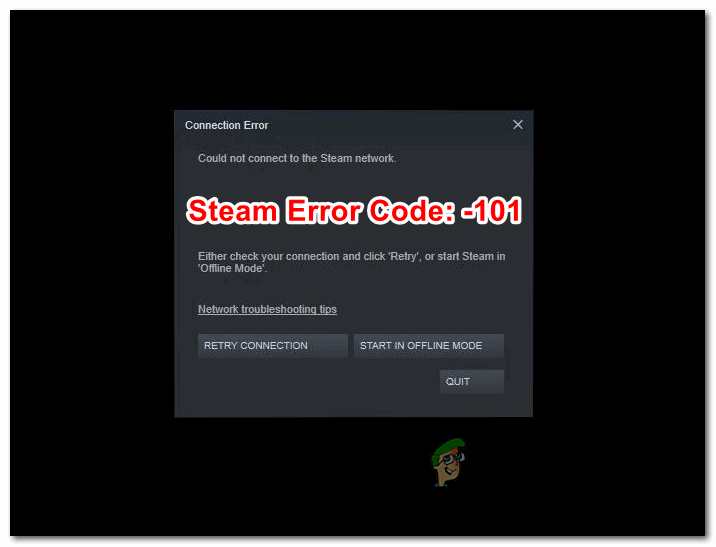
Проверка на наличие проблем с сервером
К счастью, есть пара веб-инструментов, которые позволят вам проверить состояние сервера Steam. Проверьте, есть ли в настоящее время какие-либо проблемы с сервером на SteamStat. us а также DownDetector,
Проверка текущего статуса сервисов Steam
Примечание. Если другие пользователи сообщают об этой проблеме, следует также проверить Поддержка Steam Официальный аккаунт в Твиттере для любых сообщений о сбоях или периоде обслуживания, который влияет на серверы.
Однако, если вы не обнаружили никаких свидетельств распространенной проблемы с сервером, начните с следующего исправления ниже.
Перезагрузка или сброс вашего маршрутизатора
Несмотря на то, что точные причины различны, исправление довольно универсально. Большинство затронутых пользователей, которые ранее имели дело с этим кодом ошибки, сообщили, что им удалось исправить проблему, либо перезагрузив свой маршрутизатор, либо выполнив сброс.
Если вы думаете, что вы также можете столкнуться с проблемой TCP / IP, мы рекомендуем начать с простой перезагрузки маршрутизатора — эта процедура не навязчива и не сбрасывает пользовательские настройки или учетные данные. Для перезагрузки маршрутизатора у вас есть два варианта:
Если вы уже выполнили перезагрузку маршрутизатора, но безуспешно, следующим логическим шагом будет сброс маршрутизатора. Но имейте в виду, что в результате этой процедуры будут удалены все персональные настройки сети, которые вы, возможно, ранее установили — это включает перенаправленные вручную порты, пользовательские учетные данные для входа в систему и блоки безопасности или белые списки.
Чтобы выполнить сброс маршрутизатора, посмотрите на маленькую кнопку сброса на задней панели маршрутизатора. Большинство производителей предпочитают делать эту кнопку немного труднодоступной, чтобы избежать случайных нажатий. Чтобы обойти это неудобство, вооружите себя зубочисткой или подобным острым предметом, который позволяет вам достать его.
Примечание. Имейте в виду, что эта процедура также может сбрасывать учетные данные, используемые для подключения к Интернету (предоставленные вашим Интернет-провайдером). Убедитесь, что они у вас наготове, на случай, если вам понадобится восстановить соединение.
Выполните сброс маршрутизатора, используя острый предмет, чтобы нажать кнопку RESET на задней панели маршрутизатора. После того, как вы нажмете его, удерживайте его, пока не увидите одновременно мигающие передние светодиоды. Как только вы заметите это, отпустите кнопку, чтобы завершить операцию.
Кнопка сброса для роутера
Очистка кэша веб-браузера в Steam
Если этот сценарий применим, вы сможете исправить проблему, зайдя в настройки браузера Steam и удалив кэш браузера, чтобы очистить каждый бит временных данных, которые могут вызывать эту проблему.
Если вы не знаете, как это сделать, следуйте пошаговым инструкциям ниже:
Если вы все еще видите ту же ошибку, перейдите к следующему потенциальному исправлению.
Переустановка Steam
Эта операция завершит очистку любого типа повреждения хранилища, которое может повлиять на вашу возможность доступа к профилю или странице хранилища.
Если этот сценарий применим, следуйте инструкциям ниже, чтобы удалить Steam и переустановить его с официальных каналов:
Переустановка клиента Steam
В случае, если та же ошибка все еще происходит, даже после того, как вы переустановите весь клиент Steam, перейдите к следующему потенциальному исправлению ниже.
Предотвращение вмешательства брандмауэра
Если ни одно из указанных выше исправлений не помогло вам, вам нужно начать расследование сценария, в котором вы фактически имеете дело с чрезмерно защищенным межсетевым экраном, который прерывает соединение с настройками Steam.
В случае, если вы используете сторонний брандмауэр, такой как Avast Premium, Comodo или Panda Dome, вам нужно искать в Интернете конкретные шаги, которые позволяют внести в белый список основной исполняемый файл Steam (шаги, выполняемые так, относятся к инструменту брандмауэра). что вы используете).
Мы создали два отдельных руководства, чтобы учесть оба сценария. Следуйте инструкциям, применимым к типу исправления, которое вы пытаетесь применить.
Как отключить постоянную защиту брандмауэра Windows
Примечание. Приведенные ниже шаги являются универсальными и будут работать независимо от версии Windows, в которой вы столкнулись с проблемой.
Использование VPN, чтобы избежать ISP / сетевых блоков
Если ни одно из указанных выше исправлений не сработало для вас, вам следует подумать о том, что вы можете иметь дело с блокировкой какого-либо типа, применяемой на уровне сети или на уровне интернет-провайдера, что в итоге блокирует связь с сервером Steam.
В случае, если проблема не возникает, когда вы не подключены к этой конкретной сети, вы, скорее всего, имеете дело с каким-либо типом ограничения доступа к серверу, установленным на уровне сети или интернет-провайдера.
Если этот сценарий применим, самый быстрый способ решения этой проблемы — установить VPN-клиент на системном уровне, который будет скрывать ваш реальный IP при доступе к Steam.
Если вы ищете пошаговые инструкции по установке VPN на системном уровне на свой компьютер с Windows, следуйте приведенным ниже инструкциям:
Очистка кэша браузера
В клиенте перейдите в меню Steam — Настройки. Затем в левом вертикальном меню перейдите на вкладку Браузер
В правой части окна щелкните на кнопку удалить кэш браузера и подтвердите процедуру на «ОК».
После завершения операции перезагрузите клиента и посмотрите, удалось ли получить доступ к магазину.
Откройте раздел «Программы и компоненты» командой appwiz. cpl из окна Win + R.
В списке установленных программ найдите установку Steam. Щелкните правой кнопкой мыши по нему и выберите пункт «Удалить». Если отобразится запрос контроля учетных записей (UAC), подтвердите его, чтобы предоставить права администратора.
После завершения удаления перезагрузите компьютер.
Затем загрузите с официального сайта последнюю версию Steam и запустите его установку.
Проверка наличия серийного номера модуля эквайринга
Иногда оплата может не происходить так как сработала защита от вскрытия устрйоства, что привело к потере серийного номера.
Синхронизация времени
Помимо часов в смарт-терминале, есть отдельные часы в модуле эквайринга, если время в модуле эквайринга слишком отстаёт от реального, то сервер авторизации посчитает такой запрос не валидным и при оплате получится ошибка.
Подключение к альтернативной сети интернет
Иногда может случится так, что ваш провайдер перестал пропускать трафик через определённый порт и из-за этого смарт-терминал не может получить ответ от сервера обработки платежей. При этом остальные сервисы могут работать, например, загружаться интернет-страницы. Представьте себе это как гипермаркет, в котором открыты все магазины, кроме одного, но вы приехали именно за тем товаром, что находится в этом магазине.
«Оплата не завершена», но с карты покупателя списываются деньги.
Иногда Эвотор печатает чек «Оплата не завершена», но с карты покупателя списываются деньги.
Попросите покупателя позвонить в банк, выпустивший карту. Уточните статус платежа. Если банк говорит, что платёж не прошёл, проведите продажу ещё раз.
Если платёж прошёл, проверьте продажу в личном кабинете ОФД. Если ОФД зарегистрировал продажу:
Если ОФД не зарегистрировал продажу, распечатайте новый чек, не списывая с клиента оплату:
Инструкция для входа, функции аккаунта
Чтобы создать индивидуальный аккаунт на онлайн-сервисе aQsi, надо выполнить такие действия:
Важно! При регистрации потребуется составление пароля. Он необходим для авторизации в персональном аккаунте. Комбинация должна состоять из букв в сочетании с цифрами. Пароль должен быть минимум из 8 знаков. Лучше использовать сложную комбинацию, это поможет защитить пользовательский профиль.
Восстановление доступа
При потере пароля от учётной записи aQsi, чтобы восстановить доступ к системе, надо выполнить такие действия:
При использовании для восстановления доступа электронного почтового ящика через пару минут пользователю придёт оповещение на указанный адрес. В сообщении будет активная ссылка для перехода. Нажав на неё, клиент будет перенаправлен к форме для введения новой секретной комбинации.
В случае, когда для восстановления доступа используется телефон, пользователю будет отправлено SMS-сообщение, содержащее код для введения в специальное окно. После этого надо кликнуть по кнопке «Далее». В появившейся форме требуется указать новую секретную комбинацию и сохранить изменения.
Функциональные возможности персонального аккаунта
После создания учётной записи клиентам aQsi становятся доступны такие функции для выполнения в удалённом режиме:
Важно! С помощью личного кабинета можно обратиться в службу поддержки, чтобы получить быструю помощь по решению проблем в работе кассового аппарата. Также можно получить конструкцию в случае сложностей при использовании функциональных возможностей учётной записи.
Служба технической поддержки
Служба технической поддержки доступна в любое время суток. Первый освободившийся оператор предоставит детальную консультацию по интересующему вопросу. Специалист поможет оперативно решить создавшуюся проблему, а также избавиться от трудностей при использовании кассовых аппаратов или сервиса.
Что делать, если карта или операция отклонена банком эмитентом

Банковские карточки используются для оплаты в розничных магазинах и онлайн сервисах. Но иногда транзакции не проходят — это значит, что эмитент карты отклонил платеж. При этом владельцу не сообщают причину, из-за которой пластик не приняли. А их может быть несколько, начиная от технических проблем в сервисе и заканчивая блокировкой кредитки.
Возможные проблемы с платежами
При оплате товаров и услуг банковской карточкой через Интернет, могут произойти сбои, но не из-за банка-эмитента. Иногда проблемы возникают на стороне сервиса или из-за самого пользователя. Рассмотрим, какие проблемы приводят к отклонению платежей:
Отклонена сама карта

Это более серьезная проблема, в отличие от сбоев программы, принимающих оплату на сайте. Для ее решения недостаточно дождаться утра или повторно ввести реквизиты пластика. Нужно найти причину, из-за которой ваша карта была отклонена банком-эмитентом. Рассмотрим проблемы с кредиткой и способы их решения.
Карта заблокирована
В целях безопасности банки иногда блокируют счета пользователей. Обычно это происходит при сомнительных транзакциях. Например, вы хотели совершить операцию за границей, но не предупредили об этом банк. Есть шанс, что такая транзакция покажется эмитенту сомнительной и пластик заблокируют до выяснения причин.
Чтобы избежать случайной блокировки из-за нахождения за границей, уведомите банк о своих передвижениях. Это можно сделать по телефону или в офисе организации. Банк попросит перечислить все страны, где вы планируете расплачиваться карточкой, и даты нахождения за границей.
Если все же карточку заблокировали, вы можете связаться с представителем эмитента по телефону или через приложение, чтобы решить вопрос до приезда в Россию.
Также пластик блокируют, если 3 раза неправильно ввести PIN-код в банкомате. Любые операции, в том числе через PayPal, становятся недоступными. Для разблокировки посетите отделение банка с паспортом.
Не менее распространенная причина — подозрения в мошенничестве. Банки часто воспринимают операции в интернете как мошеннические действия и блокируют транзакцию, а заодно и карточку. Обычно специалист связывается с владельцем для уточнения информации об отклоненном платеже.
Судебные приставы тоже могут заблокировать карточку и списать с нее имеющиеся финансовые средства. Разблокировать счет можно, внеся на него необходимую сумму денег. Блокировка осуществляется по решению суда.
Закончился срок действия
Если у кредитки истек срок действия, платеж не пройдет в любом случае. Однако иногда операции отклоняют, даже если срок действия еще не подошел к концу. Причины могут быть связаны с холдированием средств на карте:
Учитывая эти особенности, рекомендуем использовать отдельную карточку для оплаты в интернете.
Отклонена только транзакция
Если транзакция отклонена эмитентом карты, это значит, что у вас либо недостаточно средств на счете, либо пластик не подходит для совершения онлайн платежей. Чтобы устранить проблему, необходимо уточнить причину.
Недостаточно средств на балансе

Зайдите в мобильное приложение или интернет-банкинг, чтобы узнать баланс. Также можно запросить баланс по мобильному телефону, если нет возможности выйти в интернет.
Иногда из-за разницы в курсе валют, на оплату покупки в долларах или евро не хватает денег. Некоторые банки проводят двойную конвертацию или взимают дополнительную комиссию, увеличивающую стоимость покупки. Чтобы рассчитать необходимую сумму к оплате, умножьте стоимость товара на внутренний курс банка и прибавьте комиссию за конвертацию. Обычно курс обмена отличается от курса ЦБ РФ.
Карта не соответствует операции

Если вы уверены, что с вашей картой все в порядке, но при завершении оплаты система выдает ошибку, возможно проблема в компьютере или на стороне сервиса. Рекомендуем проверить ПК на наличие вирусов с помощью бесплатных антивирусных программ. После проверки повторите попытку.
Какие способы оплаты доступны на Алиэкспресс?
50,000 USD 1. Проверьте правильность даты истечения срока действия карты.
40,000 EUR / Local credit card (Brazil) 1
3,000 USD / QIWI / 0
5,000 USD 1. QIWI поддерживает только платежи в долларах США.
10,000 USD принимаются только платежи в долларах США. Yandex. Money Payment (Яндекс деньги) / 1
1,000 USD На данный момент в России Яндекс деньги/Ю Мани недоступны для оплаты на AliExpress. Если возможно, попробуйте произвести оплату другими способами. ) SMS(Russia) MTC Single: = 0 USD / Giropay 1
12,000 USD / PayU >=1 PLN / Przelewy24 >0 USD / Sofort Banking 1
6,000 USD / Safetypay >0 USD / Mercado Pago OXXO/7 Eleven/Telecomm/BBVA Bancomer/citibanamex/Santander 0
5 AUD-AUD 14000 Doku / 1
1,000 USD / Mpesa / 10
70,000 KES / Klarna / 0
1,500 EUR / Cash Payment Euroset/Syvaony/Russian Post 1
15,000 RUB / Безналичный перевод/банковский перевод/почтовый перевод / >=20 USD 1. Номер счета получателя платежа, начинающийся с 026****, является уникальным.
Оплата через Boleto поступает в течение 7 рабочих дней, после чего статус заказа меняется. Western Union / 20
5,000 USD 1. Подождите 24 часа после получения номера счета, затем выполните оплату.
Принимается только Quick Pay (платеж покупателя компании), Will Call (платеж от покупателя покупателю) будет отклонен.
Оплата через Boleto поступает в течение 7 рабочих дней, после чего статус заказа меняется. COD(Саудовская Аравия) / 7
Я получил(а) сообщение об ошибке платежа. Что мне делать?
Ошибки платежа возникают из-за сбоев при оплате. Для решения проблемы можно выполнить следующие рекомендации:

Код ошибкиПричинаРекомендация CSC_7200011Недостаточно средств на карте или счете. Пополните платежный счет или используйте другую карту/способ. CSC_7200015Отклонено банком или финансовой организацией, только теми, которые могут предоставить подробную причину отклонения. Вы можете обратиться в свой банк для получения подробной информации или использовать другую карту/способ. CSC_7200022 CSC_7200051 CSC_7200001Карта не поддерживается/Неправильная информация о картеПожалуйста, дважды проверьте, если у вас есть ввод правильной информации о карте для оплаты. Если вы получили ошибку после двойной проверки, пожалуйста, оплата через другую карту / метод вместо. CSC_7200026По соображениям безопасности требуется верификация карты (апелляция). Нажмите кнопку «Требование к Alipay» или нажмите, чтобы отправить документы напрямую. Результат обычно бывает готов в течение 1-3 рабочих дней. Однако во время ярмарки мы сделаем это как можно скорее. CSC_7200034Неполная информация заказа. Проверьте правильность заполнения имени в адресе доставки; информация должна быть правильной и полной. Попробуйте проверить свой счет Alipay. CSC_7200012Дата истечения срока действия карты неправильная или срок действия карты истек. Попробуйте еще раз, указав правильную дату истечения срока действия или обратитесь за помощью в банк. Кроме того, можно использовать CSC_7200020Ошибка в данных карты. Проверьте еще раз и введите правильные данные карты. CSC_7200040На карту наложено ограничение банком. Обратитесь в банк для решения проблемы или используйте другую карту/способ. CSC_7200006Валюта, выбранная для этого платежа, не поддерживается. Измените валюту на доллары США или другую валюту и повторите попытку. CSC_7200009Превышен лимит по карте или банковскому счету. Измените лимит по карте или банковскому счету и повторите попытку. Кроме того, можно использовать другую карту/способ. CSC_7200021Введен неправильный код CVV. Введите правильный код CVV для повтора платежа.
Оплата была списана дважды. Что мне делать?
Шаг 1. Проверьте, нет ли еще одного заказа на ту же сумму.
Шаг 2. Если другого заказа нет, не волнуйтесь, AliExpress списывает только одну сумму, второй платеж обработан не будет. Некоторые банки могут удерживать средства по несколько дней, поэтому мы предлагаем дождаться разблокировки средств или обратиться в свой банк для проверки.
Как пользоваться AliExpress Pocket?
Работа службы AliExpress Pocket прекращена с 26 июня 2019 года. Остаток средств в AliExpress Pocket возвращен или возвращается в настоящее время нашими техническими специалистами.
Мы высоко ценим вашу поддержку сервиса AliExpress Pocket.
Как отправить документы для верификации карты/счета?
При появлении следующих ошибок платежа необходима верификация.
Код ошибки платежа : CSC_7200026
Решение: нажмите «Требование к Alipay«, чтобы отправить документы для верификации карты.

Шаг 2: Загрузите необходимые документы и нажмите «Передать»

Код ошибки платежа : CSC_7200031
Решение: нажмите «Требование к Alipay«, чтобы отправить документы для верификации счета.

Как осуществить оплату заказа на AliExpress?
Шаг 1. Найдите товар — Выберите размер, цвет, количество и прочее — Нажмите «Купить«;
Шаг 2. Укажите адрес доставки;
Шаг 3. Выберите способ оплаты — введите платежные реквизиты, например данные карты — нажмите «Подтвердить«;
Шаг 4. Примените купон (при наличии) — нажмите «Оформить заказ«.
Способы устранения ошибки с оплатой
В случаях, когда оплатить покупку в магазине предметов Genshin Impact не удается, система отображает информацию о том, что произошла ошибка при совершении операции, рекомендуется осуществить следующие действия:
Нередко ошибка оплаты возникает из-за некорректной работы банковской карты, связано это может быть со сбоями в платежной системе. Повторить транзакцию можно через другое платежное средство, в том числе электронный кошелек.
Если способ оплаты отклонен в магазине App Store или iTunes Store
Осуществлять покупки или обновлять программы можно только после изменения способа оплаты.
Если в магазине App Store или iTunes Store имеется задолженность, может отображаться одно из следующих сообщений.
Для этого добавьте новый способ оплаты или измените платежные сведения для существующего. С вашего счета будут списаны неоплаченные средства. После этого вы сможете осуществлять другие покупки и обновлять программы, в том числе и бесплатные.
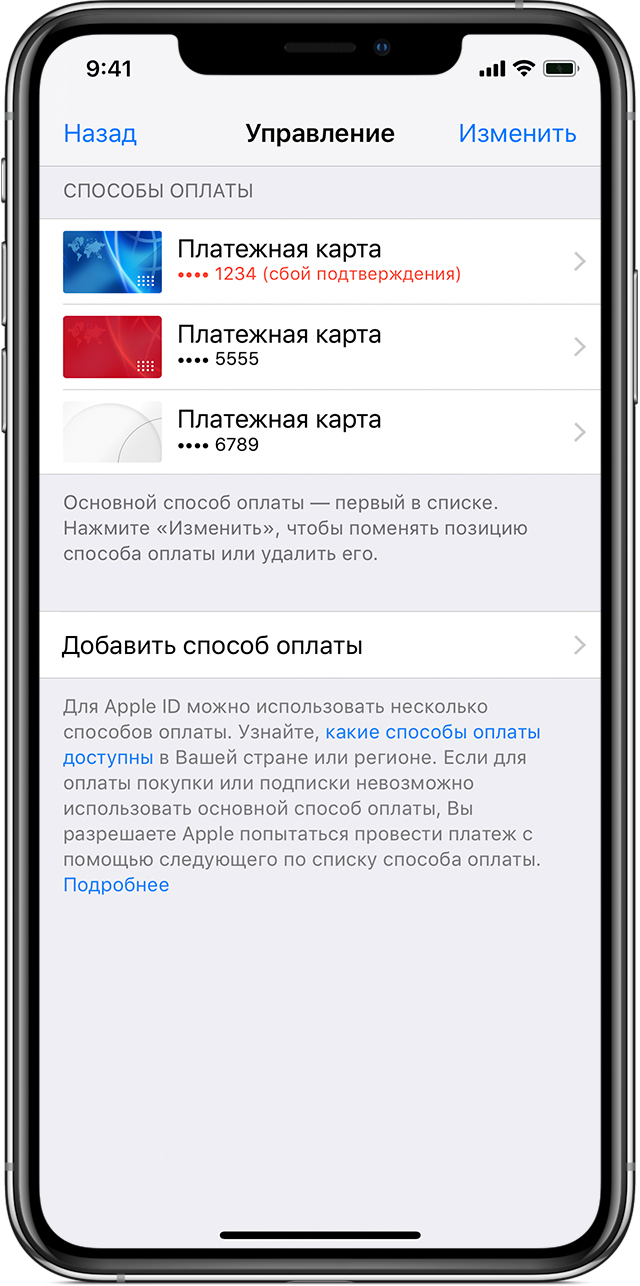
Редактирование или изменение способа оплаты
Обновить платежные сведения или добавить способ оплаты можно в меню «Настройки» на iPhone, iPad, iPod touch или в программе iTunes на компьютере Mac или ПК с ОС Windows. Если возникает проблема с адресом выставления счетов или датой истечения соответствующего срока, выберите способ оплаты и отредактируйте платежные сведения.
Изменяя способ оплаты, используйте действительный способ оплаты в вашей стране или регионе с достаточной суммой на счету. Во избежание неоплаченных счетов в будущем можно добавить в учетную запись Apple ID несколько способов оплаты.
Если используется функция «Семейный доступ» и появляется сообщение о проблеме с оплатой предыдущей покупки, организатору семейного доступа необходимо отредактировать свои платежные сведения.

Если отображается неизвестный платеж
За несанкционированную покупку можно запросить возмещение*, но ее сначала необходимо оплатить. Вы также можете отменить подписку, если не хотите продлевать ее.
* Запросы на возмещение должны оформляться в течение соответствующего периода, при этом выплата возмещений не гарантируется. Подробнее см. в разделе с условиями и положениями пользования.
Дополнительная помощь
Если возник спорный вопрос со списанием средств в магазине App Store или iTunes Store, свяжитесь со своим финансовым учреждением снова, чтобы авторизовать подобное списание и будущие покупки в указанных магазинах.
Если вы находитесь за пределами США, может потребоваться связаться с вашим финансовым учреждением, чтобы получить разрешение на международные покупки.
Если вам по-прежнему требуется помощь, обратитесь в службу поддержки Apple.
Информация о продуктах, произведенных не компанией Apple, или о независимых веб-сайтах, неподконтрольных и не тестируемых компанией Apple, не носит рекомендательного или одобрительного характера. Компания Apple не несет никакой ответственности за выбор, функциональность и использование веб-сайтов или продукции сторонних производителей. Компания Apple также не несет ответственности за точность или достоверность данных, размещенных на веб-сайтах сторонних производителей. Обратитесь к поставщику за дополнительной информацией.
Мобильный платеж временно недоступен app store что делать
Если ваш оператор поддерживает это, вы можете оплатить свой магазин приложений iTunes и покупок в магазине и через биллинг мобильных телефонов.
Мобильного биллинга в настоящее время доступна в некоторых странах и регионах с выбора перевозчиков.
Найти свою страну или регион в списке ниже, то узнаете, как изменить свой идентификатор Apple способ оплаты.
Мобильный телефон свободные номера счетов
В настоящее время мобильный телефон биллинга поддерживается только в некоторых странах или регионах и в определенных перевозчиков и их партнеров. Этот список может меняться.
Объединенные Арабские Эмираты (ОАЭ)
Если вы не видите использовать данный номер мобильного телефона, или вы хотите использовать другой номер
Если вы находитесь на другом телефоне, или с помощью iPad или iPod touch, вы, возможно, захотите использовать другой номер при настройке мобильного телефона оплата.
Когда вы меняете способ оплаты, нажмите «использовать другой мобильный номер» и введите номер мобильного телефона, подключенного к счету, который вы хотите законопроекта.
SMS-сообщение с одноразовым кодом отправляется на номер мобильного телефона, который вы предоставили. Регистрация мобильных телефонов для сообщения, и ввести код на устройстве, которое вы используете, чтобы настроить способ оплаты, нажмите кнопку Проверить для проверки кода. Если вы не сразу получите код, нажмите «Отправить код», чтобы повторить попытку.
Если вы до сих пор не вижу опцию, чтобы использовать мобильного телефона, то ваш оператор может не поддерживать биллинг мобильных телефонов.
Узнать больше
*Если вы видите предупреждение о лимит затрат, позвоните своему оператору, чтобы установить лимит расходов.
Информация о продуктах, произведенных не компанией Apple, или о независимых веб-сайтах, неподконтрольных и не тестируемых компанией Apple, не носит рекомендательного характера и не рекламируются компанией. Компания Apple не несет никакой ответственности за выбор, функциональность и использование веб-сайтов или продукции. Apple не делает никаких заявлений относительно стороннего точность сайт или надежность. Риски, связанные с использованием Интернета. Обратитесь к поставщику за дополнительной информацией. Другие названия компаний и продуктов могут быть товарными знаками их соответствующих владельцев.
Доступность оплаты со счета мобильного телефона для идентификатора Apple ID
Покупки в App Store, iTunes Store и в других магазинах можно оплачивать со счета мобильного телефона, если ваш оператор связи поддерживает данную услугу.
Оплата с использованием счета мобильного телефона в настоящее время доступна только в определенных странах и регионах и поддерживается только некоторыми операторами связи.
Найдите свою страну или регион в следующем списке и узнайте, как изменить способ оплаты для идентификатора Apple ID.
В настоящее время оплата со счета мобильного телефона поддерживается только в некоторых странах и регионах и только в сетях определенных операторов связи и их партнеров. Этот список может быть изменен.
Пункт «Использовать этот номер мобильного телефона» не отображается, или необходимо использовать другой номер
Если вы используете другой телефон или iPad либо iPod touch, для настройки оплаты со счета мобильного телефона можно указать другой номер.
Изменив способ оплаты, коснитесь пункта «Использовать другой номер мобильного телефона» и введите номер мобильного телефона, подключенного к учетной записи, которая будет использоваться для оплаты.
На указанный номер мобильного телефона будет отправлено SMS-сообщение с одноразовым кодом. Дождитесь получения сообщения на мобильный телефон, введите указанный в нем код на устройстве, которое используется для настройки способа оплаты, и нажмите кнопку «Подтвердить» для подтверждения. Если вы не получили код сразу, нажмите «Отправить код повторно», чтобы повторить попытку.
Если вы по-прежнему не видите вариант оплаты со счета мобильного телефона, возможно, ваш оператор не поддерживает его.
* Если появится сообщение о лимите на расходы, обратитесь к оператору связи, чтобы изменить этот лимит.
